Vous désirez personnaliser l’écran d’accueil de votre OnePlus 6 en y plaçant un widget horloge. Le widget permet d’accéder plus vite à une donnée et personnaliser son affichage. Pour un widget horloge, il permettra de personnaliser la manière dont l’heure est affichée sur votre écran d’accueil. Vous pourrez trouver dans notre article un tuto de manière à pouvoir mettre un widget horloge dans votre smartphone OnePlus 6. Pour commencer nous vous indiquerons les indications à suivre pour installer ce widget horloge et dans un second temps comment faire pour le personnaliser.
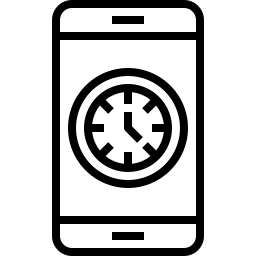
De quelle façon rajouter un widget horloge sur l’accueil de votre OnePlus 6?
Vous désirez accéder rapidement à l’heure sur votre écran d’accueil. Néanmoins vous souhaitez également changer l’affichage de cette heure. Pensez à contrôler si votre heure et date sont réglés correctement sur OnePlus 6 juste avant de mettre un widget.
Démarches pour mettre un widget horloge sur la page d’accueil de OnePlus 6
Pour pouvoir mettre une widget horloge sur OnePlus 6, il faudra suivre les étapes suivantes:
- De temps en temps, il faudra désinstaller le widget initial: afin de faire cela maintenez un appui long et cliquez sur supprimer le widget
- Par la suite Appuyez longtemps sur un espace vide de votre écran d’accueil: de nouvelles fenêtres s’ouvriront, dans laquelle l’icone de widgets
- Cliquez sur l’icône de widget: plusieurs minis fenêtres s’ouvriront
- Appuyez sur horloge, vous aurez ainsi plusieurs solutions d’affichage d’heure et de date :
- Alarme
- Double horloge
- Horloge analogique
- Horloge numérique
- Appuyez plus longuement sur votre choix et glissez le widget sur votre écran d’accueil
- Pour conclure l’installation du widget cliquez en dehors du cadre du widget
De quelle façon paramétrer le widget horloge?
Tous les widgets possèdent leurs propres options. Certains pourront être changés pour la couleur ou la transparence. Pour cette raison maintenez un appui long sur le widget et cliquez sur paramètres ou la roue crantée.
Pour changer la taille du widget horloge , maintenez un appui long sur le widget et vous allez pouvoir agrandir le widget. Un cadre de couleur avec des points apparaitra si vous souhaitez redimensionner le widget.
De quelle façon choisir un affichage double horloge via un widget horloge sur OnePlus 6?
Vous devez suivre toutes les démarches d’installation du widget horloge et appuyez sur double horloge et faire glisser sur l’écran d’accueil.

De quelle façon ajouter une horloge analogique sur l’écran d’accueil de OnePlus 6?
Pour mettre en place une horloge avec des petites aiguilles sera la même que pour un widget horloge néanmoins vous devez appuyer sur horloge analogique avant de la glisser sur l’écran d’accueil.
Quelle application peut-on installer pour avoir un widget horloge?
Vous pourrez trouver un bon nombre de widget horloge à installer via des applications, des horloges avec aiguilles (analogiques) ou numériques. Vous pourrez choisir un affichage de la date associé. Vous trouverez ci-dessous les applis qui possèdent ce genre de widget:
- Clock : horloge analogique
- Digital Clock Widget : va permettre un affichage de l’heure et de la date
- Météo et horloge transparent : affichage de l’heure, la date et de la météo

Certains widgets peuvent combiner un affichage de l’heure, la date tout comme de la météo .
De quelle façon effacer le widget horloge sur OnePlus 6?
Pour désinstaller le widget horloge sur un mobile Android, vous devrez appuyez longtemps sur le widget et appuyer sur désinstaller ou supprimer .

Dans le cas où vous voulez d’autres tutoriels sur votre OnePlus 6, vous pouvez regarder les tutos de la catégorie : OnePlus 6.







